So passen Sie die neue Registerkarte von Firefox mit Erweiterungen an
Veröffentlicht: 2016-02-24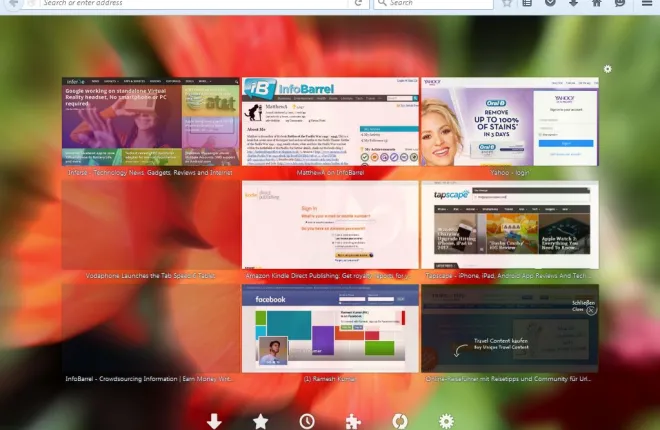
Die „Neuer Tab“-Seite von Firefox enthält Miniaturansichten zu Websites für einen schnelleren Zugriff. Der Browser hat nicht so viele eingebaute Optionen zum Anpassen dieser Seite, aber Sie können einige about:config-Anpassungen daran vornehmen. Firefox-Erweiterungen sind jedoch die beste Möglichkeit, die Seite „Neuer Tab“ anzupassen und zu überarbeiten.
Anpassen von Firefox mit neuen Tab-Tools
New Tabs Tools ist eine der besten Erweiterungen zum manuellen Anpassen der Seite „Neuer Tab“ in Firefox. Öffnen Sie diese Seite, um neue Tab-Tools zu Firefox hinzuzufügen. Nach dem Hinzufügen zum Browser finden Sie oben rechts auf der Seite „Neuer Tab“ eine Schaltfläche „ Optionen “. Klicken Sie darauf, um das unten gezeigte Fenster zu öffnen.
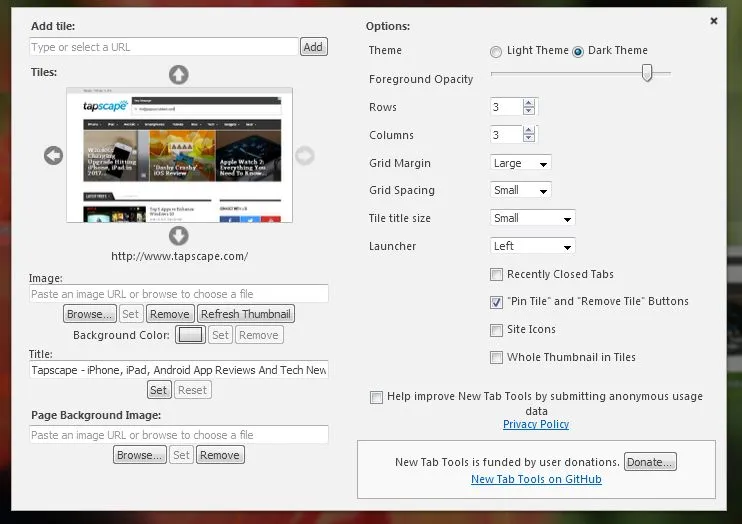
Fügen Sie zunächst einen neuen Hintergrund zur Seite „Neuer Tab“ von Firefox hinzu. Drücken Sie die Schaltfläche Durchsuchen unter dem Textfeld Seitenhintergrundbild. Wählen Sie dann ein Bild aus, das dem Hintergrund hinzugefügt werden soll, und drücken Sie die Schaltfläche „ Öffnen “. Klicken Sie auf Festlegen , um das ausgewählte Hintergrundbild zur Seite „Neuer Tab“ hinzuzufügen, wie im Schnappschuss direkt darunter.
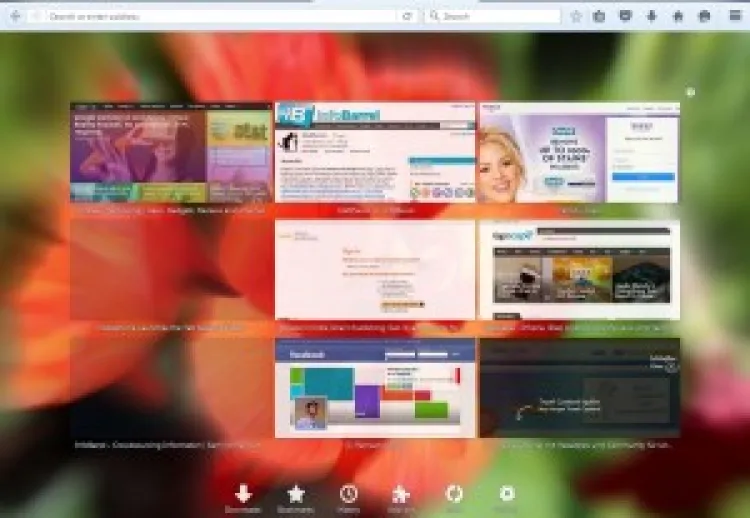
Auf die gleiche Weise können Sie auch alternative Bilder zu den Miniaturansichten auf der Seite hinzufügen. Klicken Sie auf die Pfeile neben der Vorschau der Miniaturansicht im Fenster, um eine Miniaturansicht zum Anpassen auszuwählen. Drücken Sie unter dem Textfeld Bild auf Durchsuchen , wählen Sie ein Bild dafür aus und klicken Sie dann auf Festlegen .
Die Erweiterung enthält Optionen zum Anpassen der Anzahl der Zeilen und Spalten auf der Seite "Neuer Tab". Im Fenster der Erweiterung befinden sich Textfelder für Zeilen und Spalten . Geben Sie dort alternative Werte ein, um die Anzahl der Zeilen und Spalten zu erhöhen oder zu verringern.
Als nächstes fügen Sie der Seite "Neuer Tab" etwas Transparenz hinzu. Dadurch werden die Thumbnails transparenter. Ziehen Sie die Leiste Vordergrunddeckkraft weiter nach links, um die Transparenz wie unten gezeigt zu erhöhen. Dann können Sie das Hintergrundbild hinter den Miniaturansichten sehen.
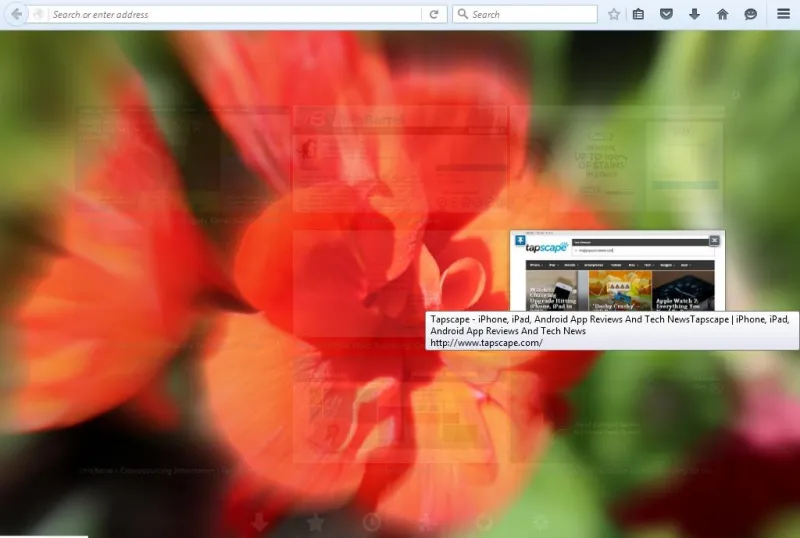
Der Starter für neue Registerkarten, der verschiedene Optionen enthält, befindet sich standardmäßig unten auf der Seite. Sie können seine Position jedoch mit den New Tab Tools anpassen. Klicken Sie auf die Dropdown -Liste Startprogramm und wählen Sie dann Oben , Links oder Rechts aus, um das Startprogramm zu verschieben.
Sie können auch den Rasterrand und den Rasterabstand anpassen. Um den Rasterrand um die Miniaturansichten anzupassen, klicken Sie auf die Dropdown-Liste Rasterrand und wählen Sie dort eine Option aus. Klicken Sie auf Rasterabstand , um den Abstand zwischen Miniaturansichten zu vergrößern oder zu verkleinern.
Fügen Sie der Seite „Neuer Tab“ ein iOS-Design hinzu
Während Sie die Firefox-Neuer-Tab-Seite mit den New-Tab-Tools anpassen können, können Sie ihr nicht wirklich etwas völlig Neues hinzufügen. Um Ihre „Neuer Tab“-Seite wirklich zu überarbeiten, sehen Sie sich einige alternative Erweiterungen wie IOS7 „Neuer Tab“ an . Dadurch wird Firefox ein iOS 7-Design hinzugefügt, und Sie können es von hier aus zum Browser hinzufügen, indem Sie auf + Add to Firefox drücken.
Wenn Sie die Erweiterung zu Firefox hinzugefügt haben, starten Sie den Browser neu. Klicken Sie auf die Schaltfläche + in der Registerkartenleiste, um die Seite „Neuer Tab“ zu öffnen. Es sollte jetzt mit dem direkt darunter angezeigten übereinstimmen.
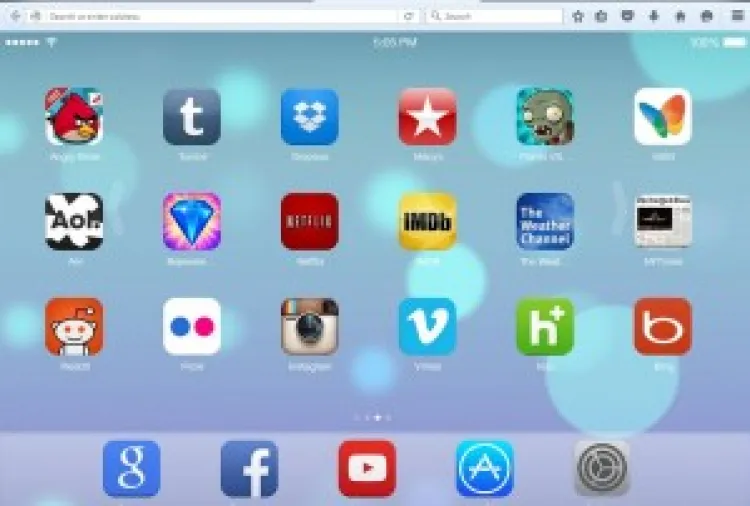
Jetzt haben Sie Ihre eigene iOS 7-Seite in Firefox! Dazu gehören Verknüpfungen zu iOS-Spielen wie Cut the Rope und Candy Crush. Darüber hinaus öffnen die App-Verknüpfungen Suchmaschinen, YouTube und andere Websites. Klicken Sie auf den Pfeil, um durch die App-Verknüpfungen zu blättern.
Um der Seite weitere Verknüpfungen hinzuzufügen, klicken Sie auf die Schaltfläche Einstellungen . Dadurch wird das folgende Fenster geöffnet, das einige Optionen enthält.
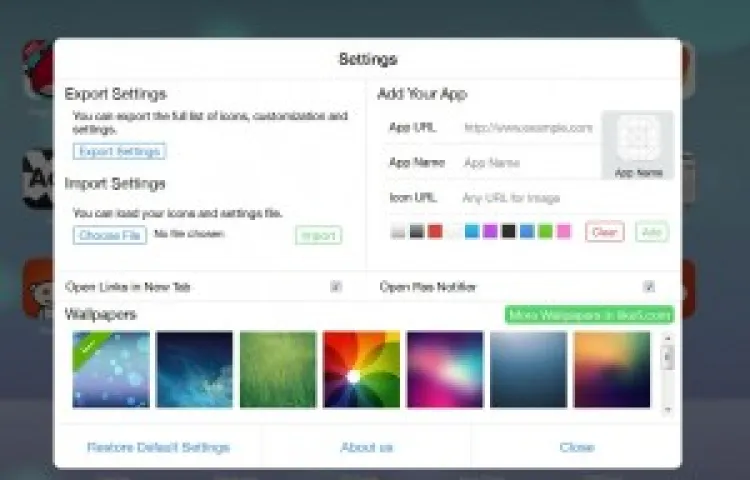
Dort können Sie im Textfeld App-URL eine URL eingeben. Geben Sie der App im Textfeld darunter einen Titel. Darunter können Sie eine Symbol-URL eingeben, um der App ein Favicon-Bild hinzuzufügen. Um eine URL zu finden, die Sie dort eingeben können, geben Sie Favicon in eine Suchmaschine ein und sehen Sie sich die gefundenen Favicon-Bilder an. Klicken Sie mit der rechten Maustaste auf eines davon, wählen Sie Bildspeicherort kopieren und fügen Sie es dann mit dem Hotkey Strg + V in das Textfeld Symbol- URL ein.

Am unteren Rand des Einstellungsfensters befindet sich eine Sammlung toller Hintergrundbilder für die Seite. Wählen Sie dort einen alternativen Hintergrund aus. Klicken Sie dann auf Schließen , um das Fenster zu schließen und das ausgewählte Hintergrundbild zur Seite „Neuer Tab“ von iOS 7 hinzuzufügen.
Anpassen der Seite „Neuer Tab“ mit New Tab King
New Tab King ist eine weitere Erweiterung, die die New Tab-Seite von Firefox überarbeiten wird. Es verwandelt die Seite "Neuer Tab" in etwas völlig Neues, einschließlich einer Liste Ihrer am häufigsten besuchten Seiten. Fügen Sie es von der Erweiterungsseite New Tab King zu Firefox hinzu, starten Sie den Browser neu und klicken Sie dann auf die Schaltfläche + in der Tab-Leiste, um die Seite direkt darunter zu öffnen.

Was Sie also jetzt auf der Seite haben, ist eine Liste Ihrer am häufigsten besuchten Seiten. Öffnen Sie die Sites, indem Sie dort auf ihre Hyperlinks klicken, oder klicken Sie auf Miniaturansichten , um Miniaturansichten für die Verknüpfungen zu öffnen.
Die Seite hat auch eine Option für ähnliche Websites , die eine Liste von Seiten öffnet, die mit der verlinkten Seite vergleichbar sind. Bewegen Sie den Mauszeiger über einen Hyperlink und klicken Sie dort auf die Schaltfläche „ Ähnliche Websites “, um die unten gezeigte Seite mit Verknüpfungen zu übereinstimmenden Websites zu öffnen.
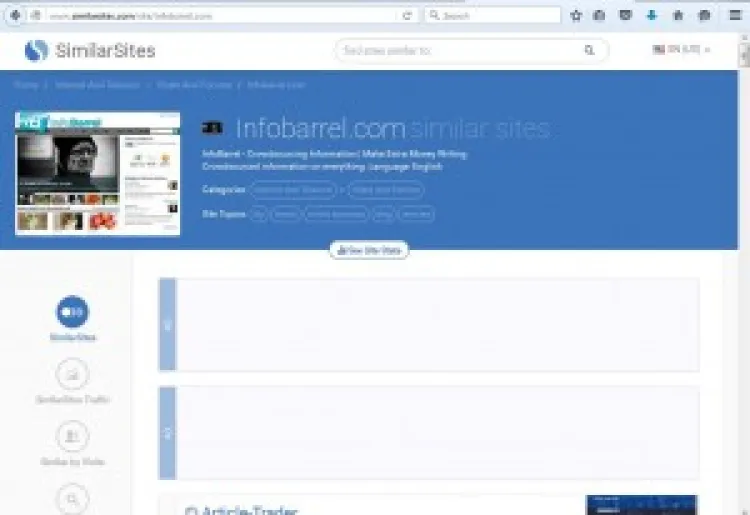
Sie können auch die Hintergründe dieser Seite anpassen. Scrollen Sie nach unten, wo Sie einige Optionen zum Wechseln der Seitenvorlage auswählen können. Klicken Sie alternativ auf Hintergrundbild ändern , um das Fenster Optionen zu öffnen. Wählen Sie Lokale Datei ODER URL , drücken Sie Durchsuchen und wählen Sie Ihr eigenes Bild aus, das Sie als Hintergrundbild hinzufügen möchten.
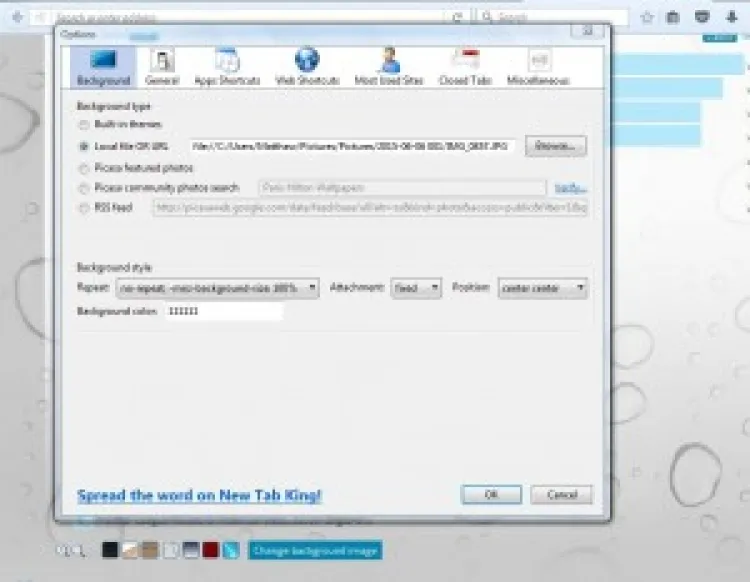
New Tab King fügt der Seite auch eine praktische Seitenleiste hinzu. Klicken Sie oben rechts auf die Schaltfläche zum Erweitern oder Reduzieren der Seitenleiste, um sie zu öffnen. Dazu gehört eine Notizblockliste zum Hinzufügen von Notizen. Darüber hinaus zeigt es Ihnen auch Ihre kürzlich geschlossenen Tabs.
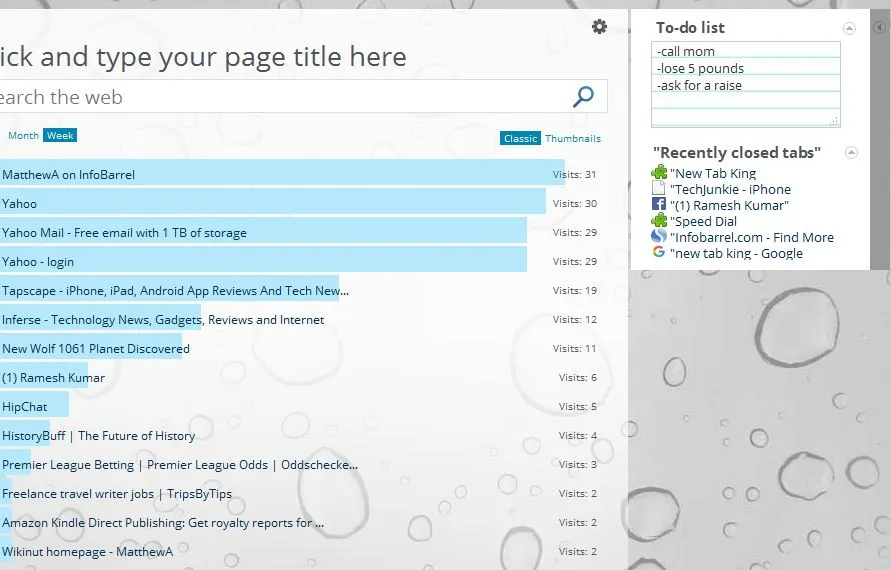
Hinzufügen von Kurzwahlen zur Firefox-Neuer-Tab-Seite
Eine letzte zu beachtende Erweiterung zum Anpassen der Seite „Neuer Tab“ von Firefox ist FVD Speed Dial . Dadurch werden Miniaturansichten von Websites durch Kurzwahlen ersetzt. Der Unterschied besteht darin, dass die Kurzwahlen Website-Logos anstelle von Vorschauen haben. Öffnen Sie diese Seite, drücken Sie die Schaltfläche + Zu Firefox hinzufügen und starten Sie den Browser neu, um die Erweiterung zu installieren.
Öffnen Sie nun die Seite „Neuer Tab“. Es sollte eher wie das unten gezeigte sein. Beachten Sie, dass die Kurzwahltasten transparent sind und Site-Logos anstelle der üblichen Miniaturvorschau enthalten. Außerdem haben Sie ein ganz neues Hintergrunddesign für die Seite.
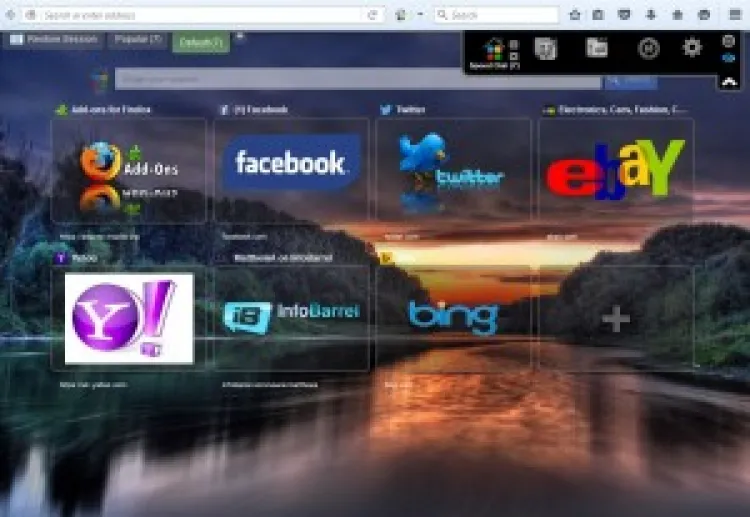
Klicken Sie auf ein leeres Zifferblatt, um ein neues hinzuzufügen. Das öffnet das Fenster unten. Geben Sie dort die Site-Adresse in das URL-Textfeld ein. Es zeigt Ihnen einige Vorschauen der zugehörigen Bilder für die Website wie unten. Wählen Sie dort ein Bild aus und klicken Sie auf die Schaltfläche Zifferblatt erstellen , um es der Seite hinzuzufügen.
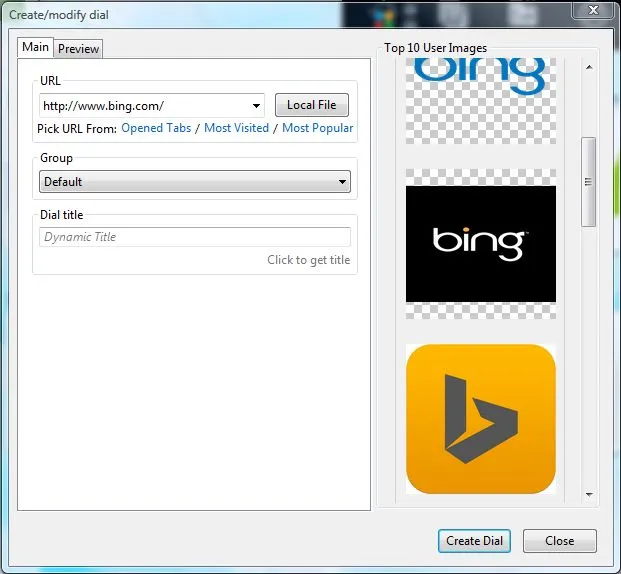
Darüber hinaus können Sie die Seite auf ein weißes Design umstellen. Klicken Sie dazu mit der rechten Maustaste auf die Seite Neuer Tab und wählen Sie Design und Weiß aus. Dann hat die Seite das Hintergrundthema in der Aufnahme direkt darunter.
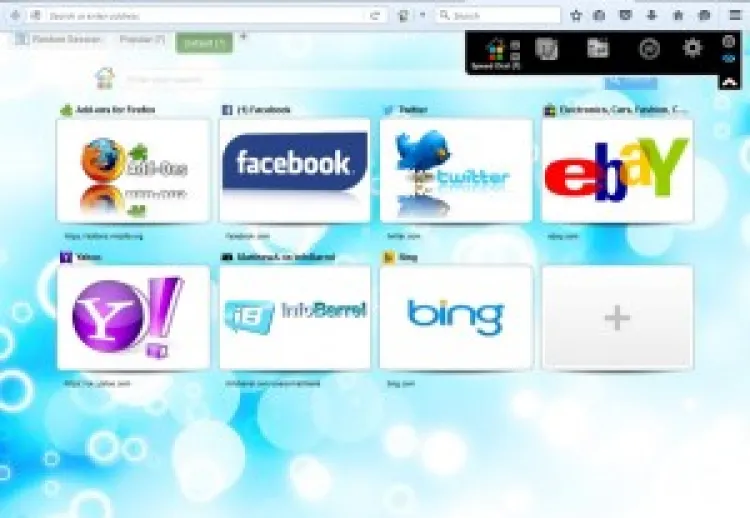
Klicken Sie für weitere Anpassungseinstellungen oben rechts auf die Schaltfläche Globale Optionen . Dann können Sie jederzeit einen weiteren Hintergrund hinzufügen, indem Sie die Registerkarte „Anzeige“ auswählen und auf das Optionsfeld „ Lokale Datei “ klicken. Drücken Sie die Schaltfläche … , um eines Ihrer eigenen Hintergrundbilder für die Seite auszuwählen.
Das sind also einige der großartigen Erweiterungen, die Sie zu Firefox hinzufügen können, um die Seite „Neuer Tab“ anzupassen. New Tab Tools ist eine gute Erweiterung, um einige Anpassungen an der Standardseite New Tab vorzunehmen, während FVD Speed Dial, New Tab King und IOS7 New Tab drei Add-Ons sind, die sie erheblich überholen werden.
